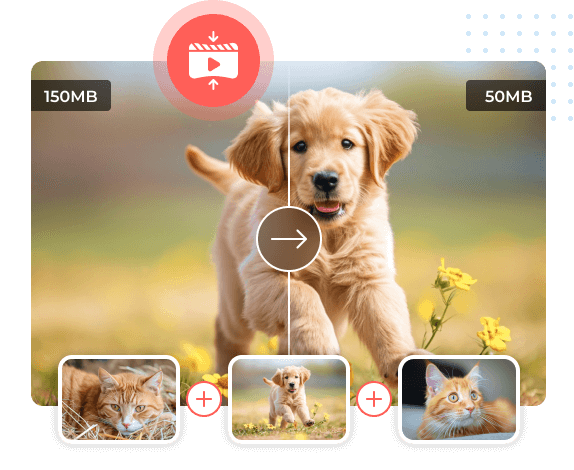-
क्या AnyRec फ्री स्क्रीन रिकॉर्डर सुरक्षित और वायरस-मुक्त है?
हाँ। अपने ब्राउज़र और कंप्यूटर पर स्क्रीन कैप्चर करने के लिए AnyRec फ्री स्क्रीन रिकॉर्डर का उपयोग करना पूरी तरह से सुरक्षित है। सभी रिकॉर्डिंग फ़ाइलें सर्वर के बजाय आपके स्थानीय ड्राइव में संग्रहीत की जाती हैं। दूसरे उन तक नहीं पहुंच सकते.
-
क्या मैं AnyRec निःशुल्क स्क्रीन रिकॉर्डर का ऑफ़लाइन उपयोग कर सकता हूँ?
हाँ। इसके लॉन्चर को स्थापित करने के बाद, आप इंटरनेट के बिना ब्राउज़र स्क्रीन, प्रोग्राम विंडो और अधिक डेस्कटॉप गतिविधियों को रिकॉर्ड कर सकते हैं।
-
क्या मुझे AnyRec के निःशुल्क वीडियो रिकॉर्डर का उपयोग करने के लिए एक खाते की आवश्यकता है?
नहीं, किसी उपयोगकर्ता खाते या क्रेडिट कार्ड की आवश्यकता नहीं है। निःशुल्क स्क्रीन वीडियो रिकॉर्डिंग के लिए आपको कोई व्यक्तिगत जानकारी प्रदान करने की आवश्यकता नहीं है।
-
मैं एक ही समय में अपना चेहरा और स्क्रीन कैसे रिकॉर्ड कर सकता हूं?
AnyRec फ्री स्क्रीन रिकॉर्डर के साथ रिकॉर्डिंग करने से पहले वेबकैम चालू करें। यदि आप असफल होते हैं, तो जांचें कि आपके कंप्यूटर में अंतर्निर्मित कैमरा है या नहीं। यदि नहीं, तो आप वेबकैम रिकॉर्डिंग के लिए बाहरी कैमरे का उपयोग कर सकते हैं। जहां तक मैक उपयोगकर्ताओं का सवाल है, आप ऐसा कर सकते हैं डेस्कटॉप संस्करण प्राप्त करें मैक पर वेबकैम वीडियो रिकॉर्ड करने के लिए।
-
मेरे रिकॉर्ड किए गए वीडियो कहां जाते हैं?
डिफ़ॉल्ट आउटपुट फ़ोल्डर AnyRec Studio है, जो विंडोज़ और मैक पर दस्तावेज़ों में पाया जा सकता है। या आप ऑनलाइन वीडियो रिकॉर्डर के भीतर सेटिंग्स में रिकॉर्डिंग फ़ोल्डर का स्थान बदल सकते हैं।
-
मैं अपना रिकॉर्ड किया हुआ वीडियो YouTube पर कैसे अपलोड करूं?
रिकॉर्डिंग के बाद रिकॉर्डिंग हिस्ट्री सेक्शन में जाएँ। शेयर बटन ढूंढें और क्लिक करें। अब, आप वीडियो शेयरिंग के लिए YouTube चुन सकते हैं।
-
यदि मैं स्क्रीन रिकॉर्ड करूँ तो क्या दूसरे व्यक्ति को पता चल जाएगा?
नहीं, AnyRec फ्री स्क्रीन रिकॉर्डर एक स्टैंडअलोन स्क्रीन रिकॉर्डर है। अन्य प्लेटफ़ॉर्म आपकी स्क्रीन रिकॉर्ड गतिविधि का पता नहीं लगाएंगे।
-
मैं कितनी देर तक स्क्रीन वीडियो रिकॉर्ड कर सकता हूँ?
कोई अधिकतम समय सीमा नहीं है. आप घंटों या दिनों तक वीडियो और ऑडियो रिकॉर्ड कर सकते हैं। बस सुनिश्चित करें कि पर्याप्त बैटरी पावर और भंडारण स्थान है।
-
यदि रिकॉर्डिंग के दौरान मुझे कोई समस्या आती है तो मुझे सहायता कैसे मिल सकती है?
यदि आपको वीडियो या ऑडियो रिकॉर्डिंग में समस्या आती है, तो आप पेशेवर मदद के लिए support@anyrec.io पर ईमेल कर सकते हैं।
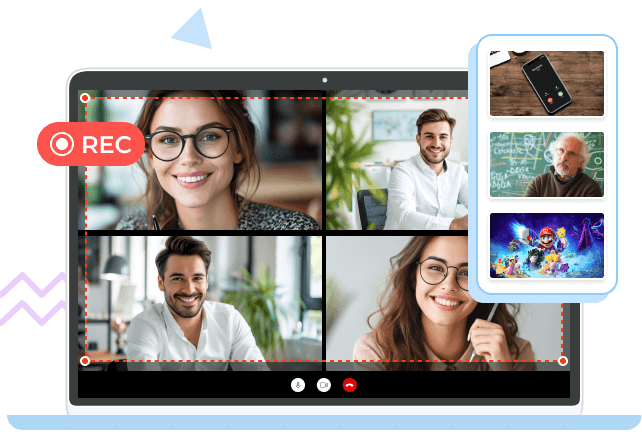



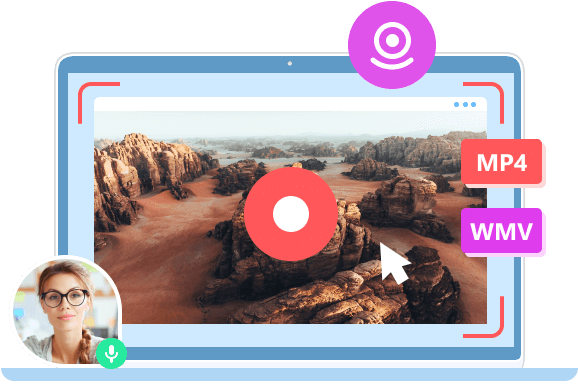

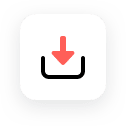
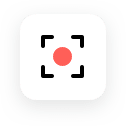
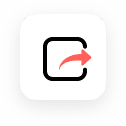
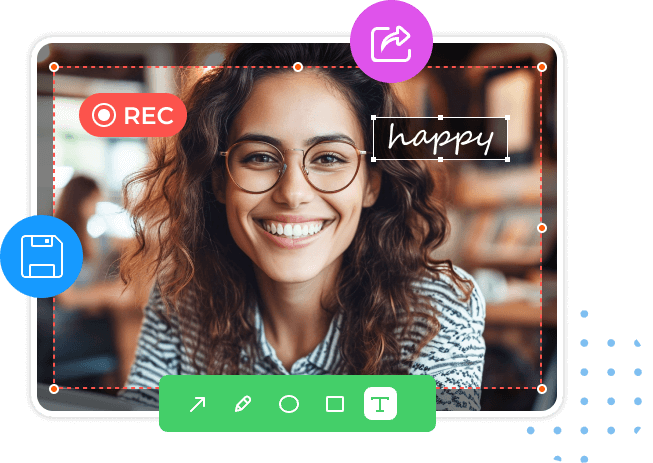


 मैं एक शिक्षक हूं और वर्चुअल कक्षाओं की रिकॉर्डिंग आवश्यक है। यह निःशुल्क स्क्रीन वीडियो रिकॉर्डर कार्य को सरल बनाता है, और मेरे छात्र इसके लचीलेपन की सराहना करते हैं। अत्यधिक सिफारिशित!
मैं एक शिक्षक हूं और वर्चुअल कक्षाओं की रिकॉर्डिंग आवश्यक है। यह निःशुल्क स्क्रीन वीडियो रिकॉर्डर कार्य को सरल बनाता है, और मेरे छात्र इसके लचीलेपन की सराहना करते हैं। अत्यधिक सिफारिशित!